如何让网页记住输入的内容 win10系统浏览器如何启用记住之前输入过的文字功能
更新时间:2023-08-25 15:57:40作者:xiaoliu
如何让网页记住输入的内容,在使用Win10系统浏览器时,我们常常会遇到输入相同内容的情况,比如填写表单、登录账户等,每次都需要重新输入相同的文字,不仅浪费时间,还容易出错。幸运的是Win10系统的浏览器提供了一项非常便利的功能,即记住之前输入过的文字功能。启用这个功能后,我们只需要输入一次,下次再次遇到相同的输入框时,浏览器会自动提示或者填充我们之前输入过的文字。接下来让我们一起来了解如何启用这个方便的功能吧!
方法如下:
1.首先打开控制面板,然后点击网络和Internet;
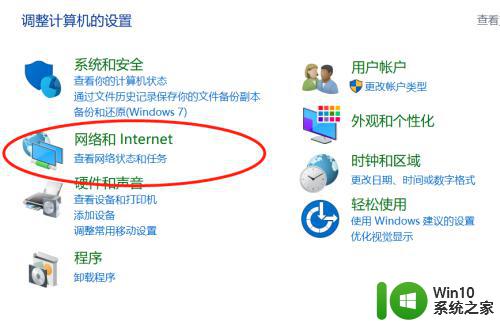
2.在弹出的页面选择Internet选项;
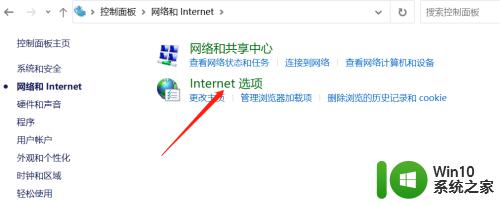
3.在Internet的属性里选择内容,点击设置;
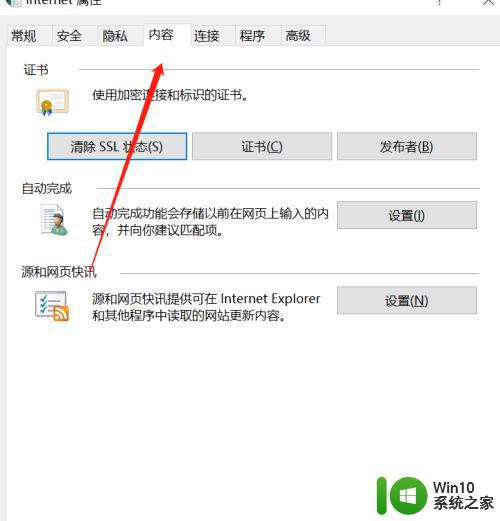
4.最后把自动完成的内容全部勾选即可,如图所示
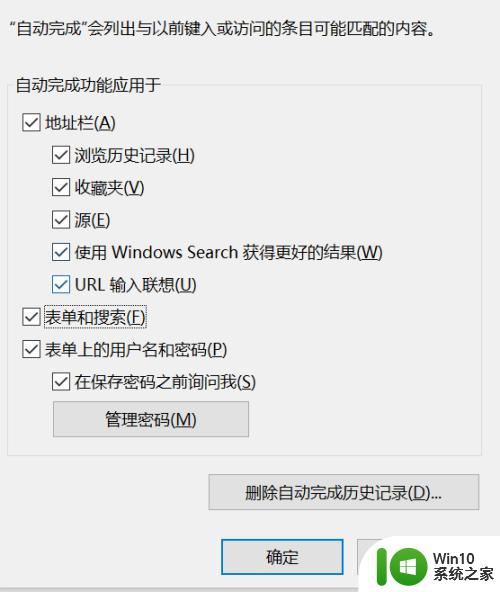
以上是如何让网页记住输入内容的全部内容,需要的用户可以按照这些步骤进行操作,希望这对大家有所帮助。
如何让网页记住输入的内容 win10系统浏览器如何启用记住之前输入过的文字功能相关教程
- win10 edge浏览器输入法打不出汉字如何处理 Win10 Edge浏览器输入法无法输入中文怎么办
- win10浏览器输入法不能输入中文怎么解决 win10浏览器中文输入法无法使用怎么办
- 电脑密码输入错误锁住多久后能重输入 忘记Windows10系统密码被锁住了怎么办
- win10浏览器删除密码的方法 win10浏览器如何取消记住密码
- win10默认浏览器打开网页搜索打不了字怎么办 Win10默认浏览器无法输入文字搜索怎么解决
- win10英文输入法纠错功能如何设置 win10开启英文输入法纠错功能的步骤详解
- win10打开浏览器始终是模糊的 Win10系统网页内容模糊怎么办
- win10输入法消失怎么办如何重新启用win10输入法 怎么在win10设置中找到输入法选项如何调整win10输入法的设置
- win10浏览器全屏把任务栏挡住的解决方法 win10浏览器全屏把任务栏挡住如何解决
- 联想笔记本w10系统浏览器网页白屏修复方法 联想笔记本w10系统浏览器网页白屏原因分析
- win10如何用ie浏览器打开网页 win10怎么用ie浏览器打开网页
- win10系统uc浏览器页面缩放功能的使用方法 win10系统uc浏览器页面缩放快捷键是什么
- 蜘蛛侠:暗影之网win10无法运行解决方法 蜘蛛侠暗影之网win10闪退解决方法
- win10玩只狼:影逝二度游戏卡顿什么原因 win10玩只狼:影逝二度游戏卡顿的处理方法 win10只狼影逝二度游戏卡顿解决方法
- 《极品飞车13:变速》win10无法启动解决方法 极品飞车13变速win10闪退解决方法
- win10桌面图标设置没有权限访问如何处理 Win10桌面图标权限访问被拒绝怎么办
win10系统教程推荐
- 1 蜘蛛侠:暗影之网win10无法运行解决方法 蜘蛛侠暗影之网win10闪退解决方法
- 2 win10桌面图标设置没有权限访问如何处理 Win10桌面图标权限访问被拒绝怎么办
- 3 win10关闭个人信息收集的最佳方法 如何在win10中关闭个人信息收集
- 4 英雄联盟win10无法初始化图像设备怎么办 英雄联盟win10启动黑屏怎么解决
- 5 win10需要来自system权限才能删除解决方法 Win10删除文件需要管理员权限解决方法
- 6 win10电脑查看激活密码的快捷方法 win10电脑激活密码查看方法
- 7 win10平板模式怎么切换电脑模式快捷键 win10平板模式如何切换至电脑模式
- 8 win10 usb无法识别鼠标无法操作如何修复 Win10 USB接口无法识别鼠标怎么办
- 9 笔记本电脑win10更新后开机黑屏很久才有画面如何修复 win10更新后笔记本电脑开机黑屏怎么办
- 10 电脑w10设备管理器里没有蓝牙怎么办 电脑w10蓝牙设备管理器找不到
win10系统推荐
- 1 电脑公司ghost win10 32位正式装机版v2023.12
- 2 系统之家ghost win10 64位专业版原版下载v2023.12
- 3 深度技术ghost win10 32位最新旗舰版v2023.11
- 4 深度技术ghost win10 64位官方免激活版v2023.11
- 5 电脑公司ghost win10 32位官方稳定版v2023.11
- 6 风林火山ghost win10 32位家庭中文版下载v2023.11
- 7 系统之家win10 64位稳定破解版v2023.11
- 8 深度技术ghost win10 64位官方最新版v2023.11
- 9 系统之家ghost win10 64位旗舰免激活版v2023.11
- 10 技术员联盟ghost win10 64位旗舰u盘版v2023.11